Steuern Sie Ihr iPhone freihändig mit Augenverfolgung
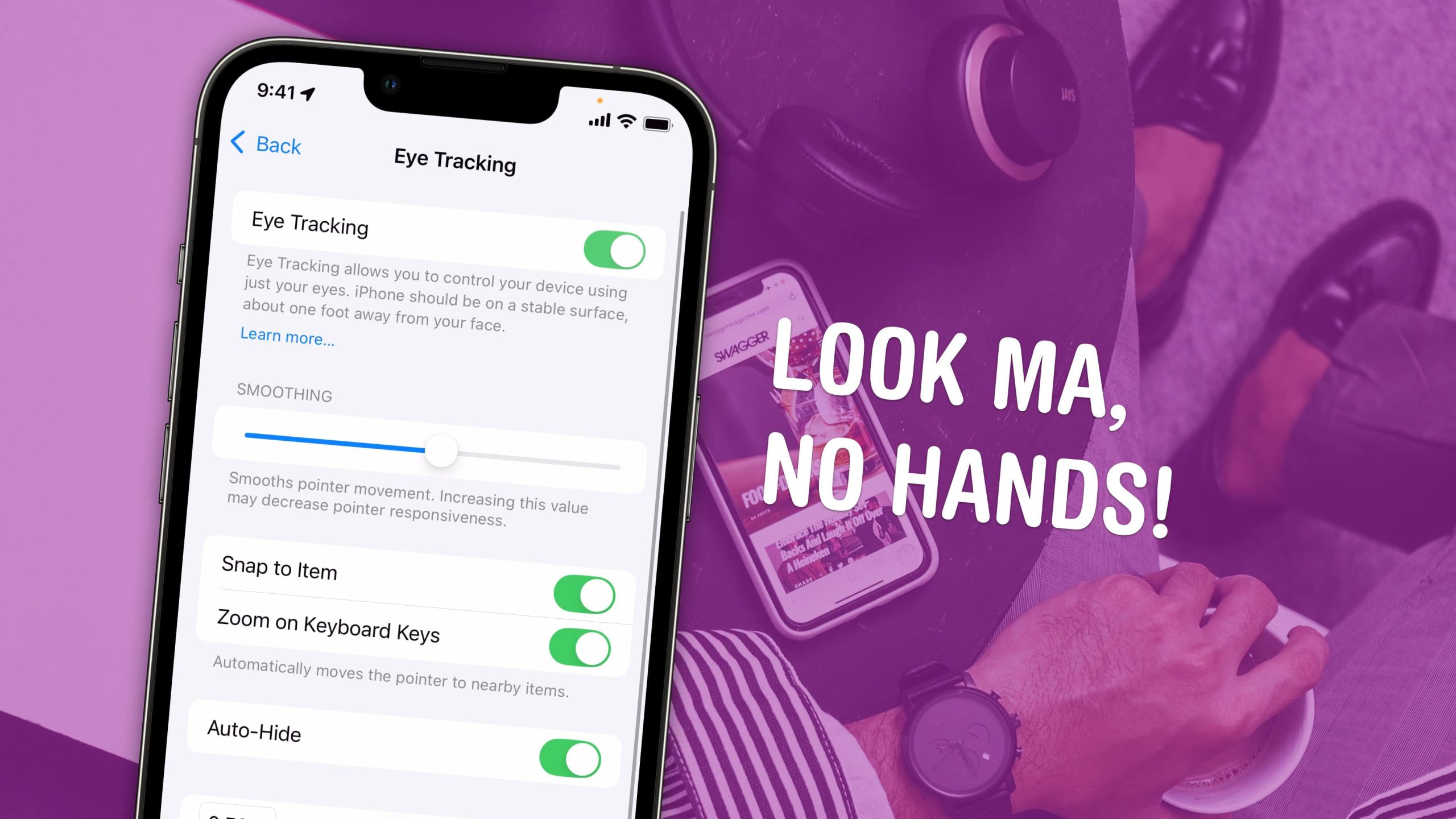
Die Augenverfolgung ist eine ziemlich bemerkenswerte und ehrgeizige Funktionsfunktion, mit der Sie Ihr iPhone vollständig mit Ihren Augen steuern können. Sie können diese Funktion in einer Prise verwenden, wenn Sie Ihr Telefon mit Seifenhänden verwenden müssen, während Sie die Gerichte oder mit schmutzigen Händen während der Arbeit an einem Auto oder anderen schmutzigen Arbeiten erledigen. Wenn Sie Ihre feinmotorischen Fähigkeiten verlieren, kann diese Funktion alternativ ein wesentliches Lernen sein.
Mit dieser Funktion können Sie Ihr iPhone-iPhone mit dieser Funktion einen Teil der Software aus dem Advanced Vision Pro-Headset ausleihen. Und sobald Sie die Augenverfolgung eingerichtet haben, können Sie die Sound -Aktionen des iPhone im Gegensatz zu Funktionen des iPhones können. Sie können bestimmte Funktionen ausführen, z. B. um die Taschenlampe umzuschalten oder einen Screenshot zu machen, indem Sie nur verschiedene Mundgeräusche erstellen.
Lesen Sie weiter oder sehen Sie sich unser Video an.
So verwenden Sie eine Augenverfolgung auf dem iPhone
Apple präsentierte die Eye Tracking -Funktion im Mai 2024 neben Musikhaptik und Stimmverknüpfungen. Wie bei so vielen Merkmalen von Apple lösen sie spezifische Probleme für Menschen mit bestimmten Behinderungen. Aber jeder kann sie nutzen, jetzt, da die neuesten Funktionen für die Barrierefreiheit in iOS 18 live sind.
Inhaltsverzeichnis: So verwenden Sie eine Augenverfolgung auf dem iPhone
- Aktivieren Sie die Augenverfolgung
- So verwenden Sie Augenverfolgung
- Passen Sie die Einstellungen der Augenverfolgung ein
- Machen Sie die Augenverfolgung auf Ihrem iPhone besser funktionieren
- Soundaktionen einrichten
- Weitere großartige Funktionen zur Zugänglichkeit
Aktivieren Sie die Augenverfolgung
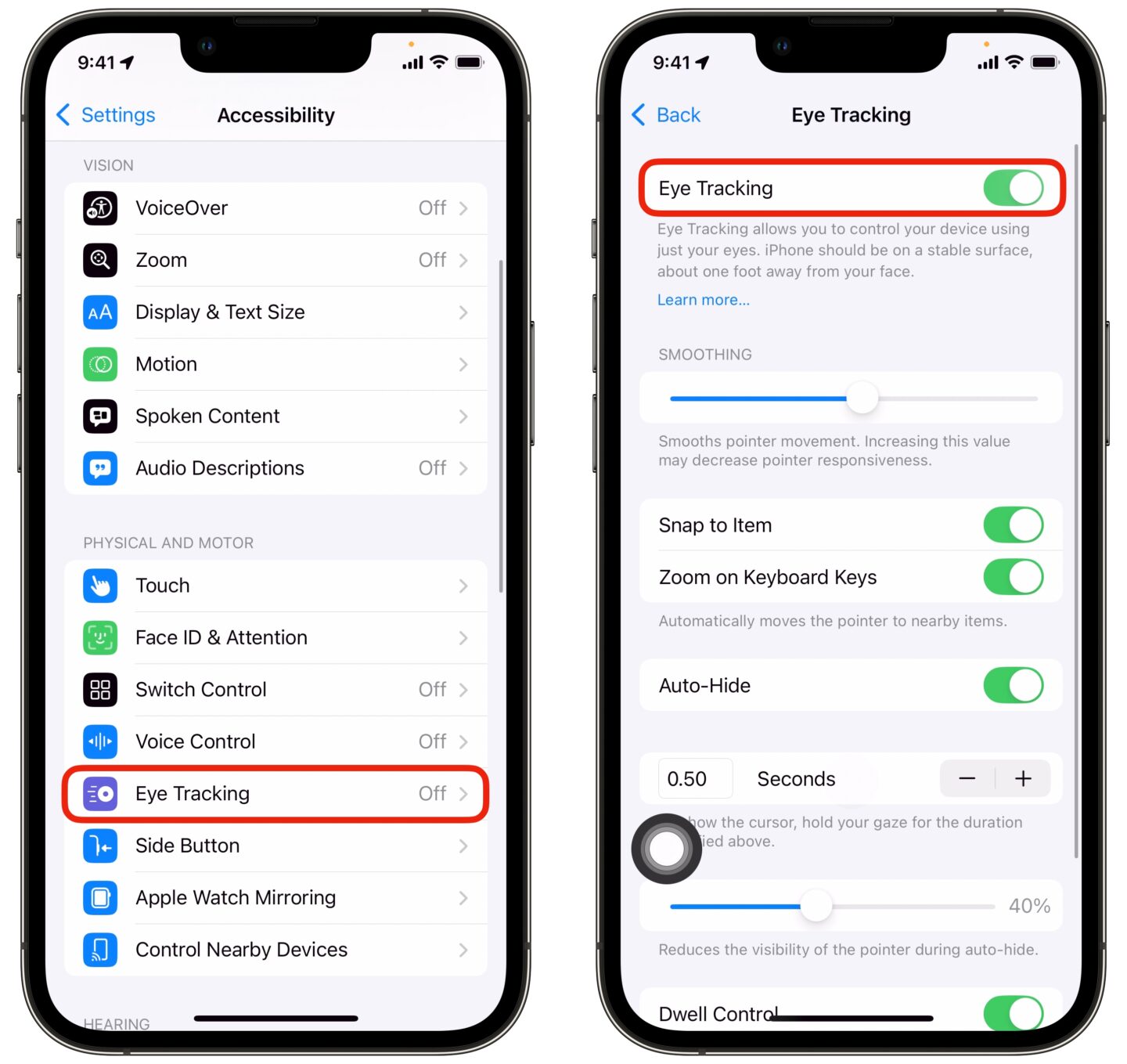
Screenshot: D. Griffin Jones/Kult von Mac
Aktivieren Sie es in Einstellungen> Zugänglichkeit> Augenverfolgungim physischen und motorischen Abschnitt. Genau wie auf dem Vision Pro müssen Sie Ihr iPhone kalibrieren, indem Sie einem Punkt auf dem Bildschirm folgen.
So verwenden Sie Augenverfolgung
Sobald Sie die Augenverfolgung auf Ihrem iPhone aktivieren, sehen Sie einen grauen schwimmenden Cursor auf dem Bildschirm, der Ihrem Auge folgt.
- Der Cursor schnappt eine Taste oder einen Kippschalter, um ihn auszuwählen.
- Wenn Sie Ihren Blick für einen Moment an derselben Stelle halten, zieht sich eine ringförmige Fortschrittsleiste um den Cursor und lässt Sie wissen, dass er auf den Teil des Bildschirms unter ihm tippen wird.
- Starren Sie auf den schwebenden On-Screen-Taste, um ein Menü aufzurufen. In diesem Menü können Sie Gesten wie Scrollen, Anpassung von Lautstärke und das Aufrücken des Startbildschirms oder des Steuerzentrums steuern.
- Sie können die Augenverfolgung jederzeit neu kalibrieren, indem Sie in die obere linke Ecke des Bildschirms starren.
Passen Sie die Einstellungen der Augenverfolgung ein
Was kann man anpassen, wie die Augenverfolgung auf Ihrem iPhone funktioniert? Gehen zu Einstellungen> Zugänglichkeit> Augenverfolgungund Sie finden eine Vielzahl von Einstellungen, um zu steuern, wie die Funktion funktioniert:
- Glättung ist ein verstellbarer Schieberegler, der festlegt, wie genau die Augenverfolgung der Bewegung Ihrer Augen zum Zeiger auf dem Bildschirm Ihres iPhones übereinstimmen sollte. Weniger Glättung ist schneller, aber zuckender.
- Senden Sie zu Element Wählt Schaltflächen, Umschaltungen und andere Benutzeroberflächenelemente aus, wenn Ihr Blick nahe bei ihnen kommt.
- Tastaturschlüsse zoomen Vergrößert die Tastatur des iPhone, wenn Sie Text eingeben.
- Automatisch Legt fest, wie lange Sie sich den Bildschirm des iPhone ansehen müssen, bevor der Cursor der Augenverfolgung angezeigt wird.
- Verweilkontrolle ist das, was auf eine Taste klopft, wenn Sie einen Moment darauf starren. Sie können diese Einstellungen in anpassen Einstellungen> Barrierefreiheit> Touch> assistivetouch im Bereich Dwell Control nach unten.
Machen Sie die Augenverfolgung auf Ihrem iPhone besser funktionieren
Apple sagt, dass Sie Ihr iPhone für die besten Ergebnisse mit Augenverfolgung auf einer stabilen Oberfläche etwa 1 Fuß von Ihrem Gesicht entfernt sollten. Ich empfehle Ihnen, Ihr iPhone auf einen Magsafe -Stand zu setzen, sich ihm zu nähern und sicherzustellen, dass es nicht viele Reflexionen oder Blendung gibt, wenn Sie eine Brille tragen. Es kann auch helfen, wenn sich Ihr iPhone im dunklen Modus befindet.
Die Funktion ist auf meinem iPhone 16 Pro, das eine bessere Kamera und mehr Verarbeitungsleistung hat als mein altes iPhone 12 Pro, besser funktioniert. Aber es funktioniert immer noch nicht so gut wie auf dem Vision Pro. Das ist nicht überraschend: Das Vision Pro Headset legt mehrere Kameras in einem Zentimeter Ihres Gesichts; iPhones werden nur mit einer vorne gerichteten Kamera geliefert und werden normalerweise auf Armlänge gehalten. Die Genauigkeit wird nicht die gleiche sein.
Soundaktionen einrichten
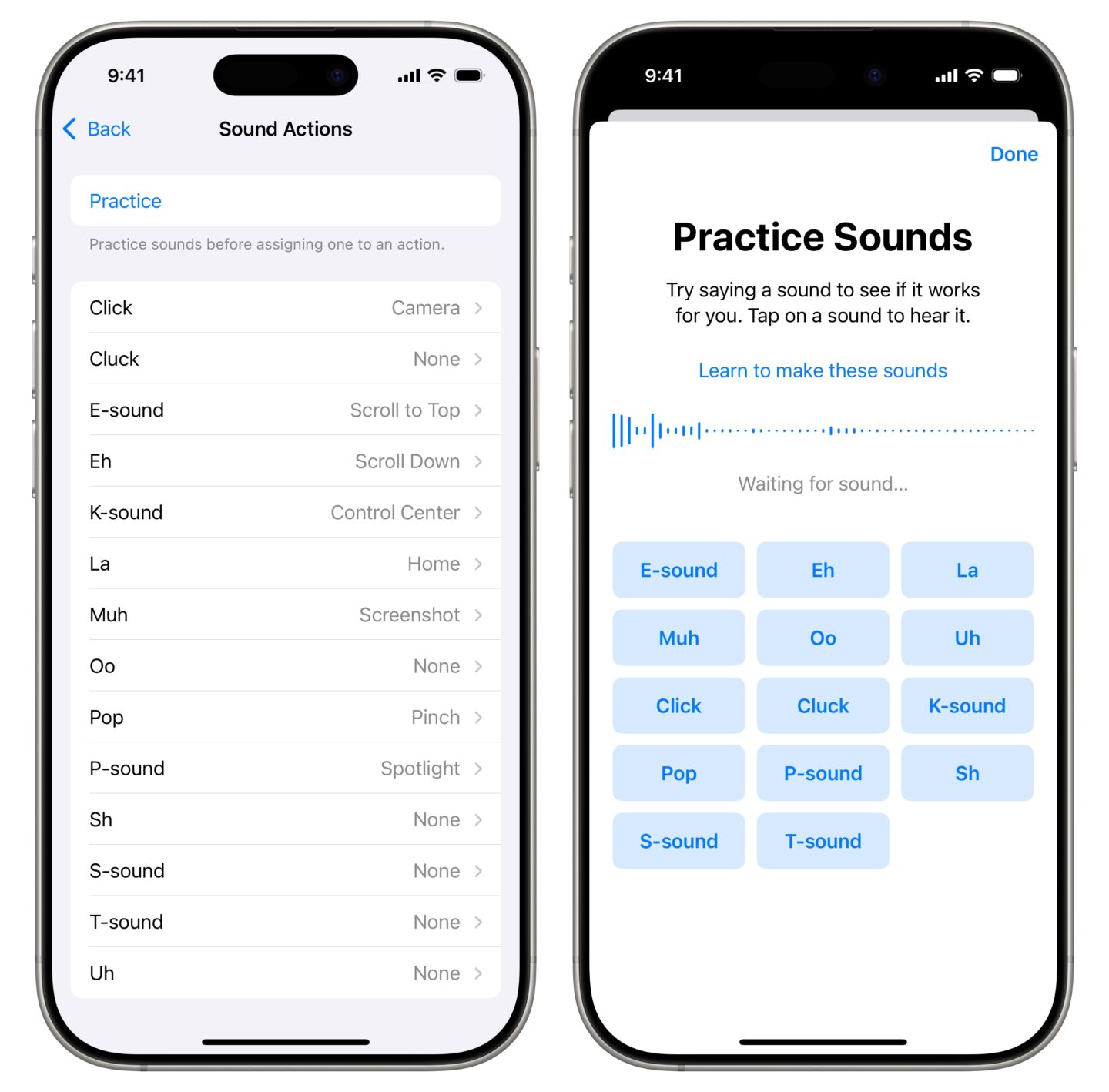
Screenshot: D. Griffin Jones/Kult von Mac
Sobald Sie die Augenverfolgung eingerichtet haben, können Sie Tonaktionen aktivieren, mit denen Sie Ihr Telefon mit Ihrer Stimme steuern können. iOS bietet eine breite Palette von Funktionen an, die Sie verschiedenen Stimmgeräuschen zuweisen können. In Einstellungen> Barrierefreiheit> Touch> assistivetouchScrollen Sie nach unten und tippen Sie auf Tonaktionen.
Klopfen Üben Sehen Sie alle möglichen Geräusche, die Soundaktion auslösen können. Wenn Sie sich nicht sicher sind, was der Unterschied zwischen „E-Sound“ und „EH“ oder „Click“ und „Cluck“ ist, tippen Sie auf Lerne diese Klänge zu machen Für eine kurze Anleitung. Klopfen Erledigt Um zurück zu gehen und einem Geräusch eine Funktion zuweisen.
Tippen Sie auf jeden Ton und tippen Sie dann auf die Funktion, die Sie verwenden möchten. Sie können Funktionen wie die Aktionstaste, die Taschenlampe, die Steuercenter, die Bildschirmdrehzahl, die Erreichbarkeit, die Screenshot und das Spotlight auslösen. Es kann auch andere Zugänglichkeitsfunktionen auslösen, z. B. Hintergrundgeräusche, Live -Untertitel und Fahrzeugbewegungshinweise. Sie können sogar Tonaktionen verwenden, um auf dem Bildschirm des iPhone nach oben und unten zu scrollen.
Klangaktionen sind nur aktiv, während die Augenverfolgung aktiv ist.
Mehr Zugänglichkeitsfunktionen
Schauen Sie sich andere ordentliche Zugänglichkeitseinstellungen an:
- So verwenden Sie die fantastische Text-zu-Sprache-Funktion des iPhone
- Sperren Sie Ihr iPhone in einer App mit dem Guided Access
- Schalten Sie sanfte Regen- und Ozeangeräusche ein, während Sie arbeiten
- So ändern Sie die Größe und Farbe des Cursors Ihres Macs
- Lassen Sie Ihr iPhone laut lesen





